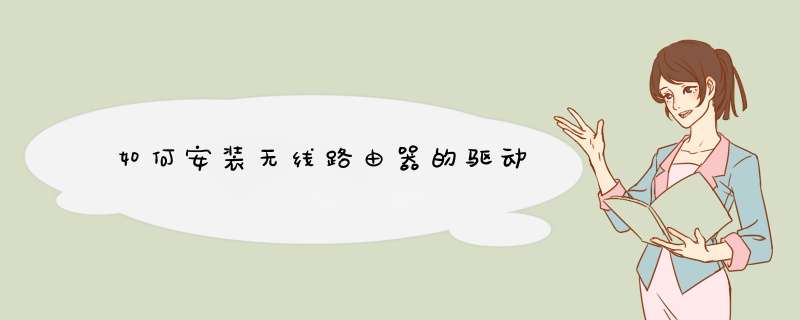
您好,路由器不需要安装驱动程序,只要正确安装设置就可以使用了,路由器的安装和设置如下:
1首先连接线路,可以参考下图
2线路连接完毕后,打开浏览器输入路由器的管理地址和管理密码然后进入路由器后台(具体路由器的登录地址和登录密码可以参考说明书或者是路由器背面的标签)
3登录后台后选择快速设置,然后点击下一步
4选择上网方式,通常ADSL用户则选择第一项PPPoE,如果用的是其他的网络服务商则根据实际情况选择下面两项,如果不知道该怎么选择的话,直接选择第一项自动选择即可,方便新手 *** 作,选完点击下一步;
5输入从网络服务商申请到的账号和密码,输入完成后直接下一步;
6设置wifi密码,尽量字母数字组合比较复杂一点不容易被蹭网。
7输入正确后会提示是否重启路由器,选择是确认重启路由器,重新启动路由器后即可正常上网。
无线网卡驱动的安装步骤如下:
1 打开电脑,连接无线网卡,然后插入驱动光盘或者下载驱动程序;
2 打开控制面板,点击硬件和声音,然后点击设备管理器;
3 在设备管理器中,找到无线网卡,右键点击,选择更新驱动程序;
4 选择从本地驱动程序中搜索,然后指定到驱动程序的目录,点击确定;
5 等待安装完成,重启电脑,安装完成。
在“我的电脑”中找到无线网卡驱动程序,点击无线网卡驱动程序图标,打开安装程序,点击“安装驱动程序”,选择无线网卡型号,点击“安装”后会有程序进度显示,点击“下一步”,有程序进度显示,
等安装完成以后会d出如下图所示的窗口,选择“是,立即重新启动计算机”,点击“完成”,重启电脑。
这样无线网卡驱动就安装成功了,等电脑重新启动后点击桌面无线网卡驱动程序进行网卡设置,然后就可以体验极速的WiFi上网了。
以上就是关于如何安装无线路由器的驱动全部的内容,包括:如何安装无线路由器的驱动、无线网卡怎么驱动、台式电脑无线网卡驱动怎么安装等相关内容解答,如果想了解更多相关内容,可以关注我们,你们的支持是我们更新的动力!
欢迎分享,转载请注明来源:内存溢出

 微信扫一扫
微信扫一扫
 支付宝扫一扫
支付宝扫一扫
评论列表(0条)